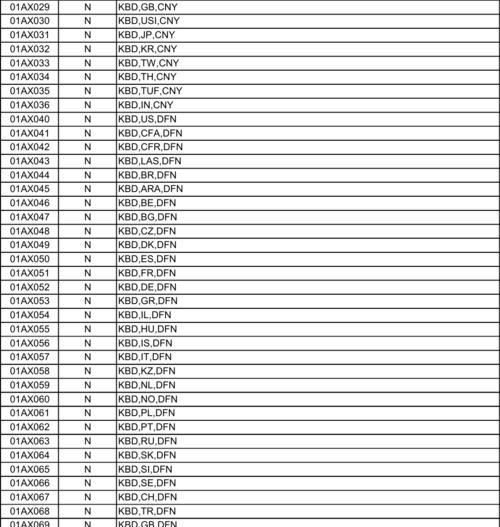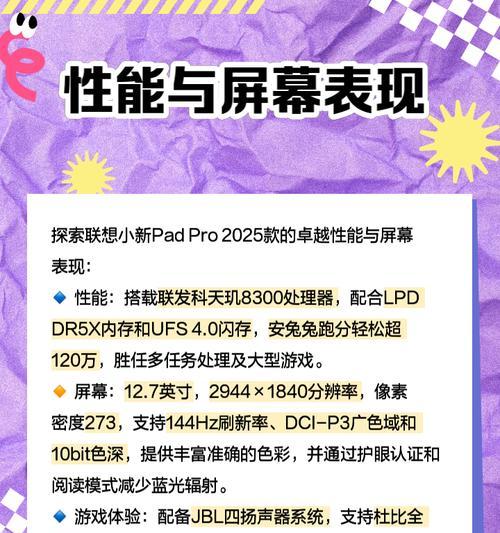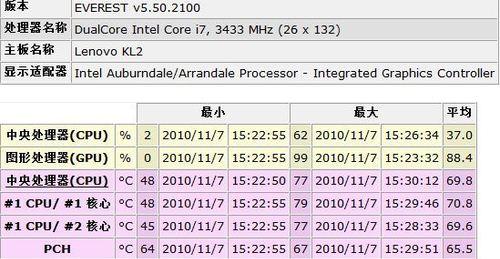随着科技的发展,指纹解锁成为了手机安全的一种常见方式。在联想K20手机上,指纹设置可以提供更加便捷和安全的解锁方式。本文将详细介绍如何设置联想K20的指纹识别功能,帮助用户更好地保护自己的手机。

打开设置
在联想K20手机的主屏幕上,找到并点击“设置”图标,进入手机的设置菜单。
选择安全与隐私
在设置菜单中,向下滑动屏幕,找到并点击“安全与隐私”选项。

进入指纹与密码
在安全与隐私菜单中,找到“指纹与密码”选项并点击进入。
设置屏幕密码
若之前没有设置过屏幕密码的话,系统会要求你先设置一个屏幕密码,以作为备用解锁方式。点击“设置屏幕密码”进入屏幕密码设置页面。
设置指纹
在屏幕密码设置页面,点击“添加指纹”按钮开始录入指纹信息。

按压指纹
系统将要求你在指定区域按压手指,以录入指纹信息。根据屏幕上的指示,用手指按压指定区域,直到录入完成。
调整手指位置
如果录入指纹时出现错误或者指纹不完整的情况,系统会提示你重新录入。此时,可以调整手指的位置,确保录入完整的指纹信息。
添加多个指纹
如果想要添加多个指纹,可以点击“继续添加”按钮,按照同样的步骤录入其他手指的指纹信息。
完成指纹设置
当所有指纹录入完成后,点击“完成”按钮退出设置页面。
测试指纹解锁
重新锁定手机屏幕后,可以尝试用录入的指纹解锁手机。轻触指纹传感器,确保手机能够成功解锁。
删除指纹
在“指纹与密码”设置页面中,可以找到已经录入的指纹信息。点击指纹信息,并选择“删除”,即可删除相应的指纹。
更改指纹名称
如果想要为每个录入的指纹设置一个名称以区分,可以点击相应的指纹信息,在弹出菜单中选择“更改名称”,然后输入所需的名称。
修改指纹设置
在“指纹与密码”设置页面中,可以点击“指纹设置”选项,对指纹解锁的相关设置进行修改,例如改变解锁方式、指纹震动等。
注意事项
在录入指纹时,要确保手指干净和干燥,以避免录入失败。建议定期更新指纹信息,以提高指纹解锁的成功率。
通过以上的步骤,我们可以轻松设置联想K20的指纹解锁功能。指纹解锁不仅方便快捷,还能提供更高的安全性,保护我们的手机和个人信息。现在就赶快去设置吧!